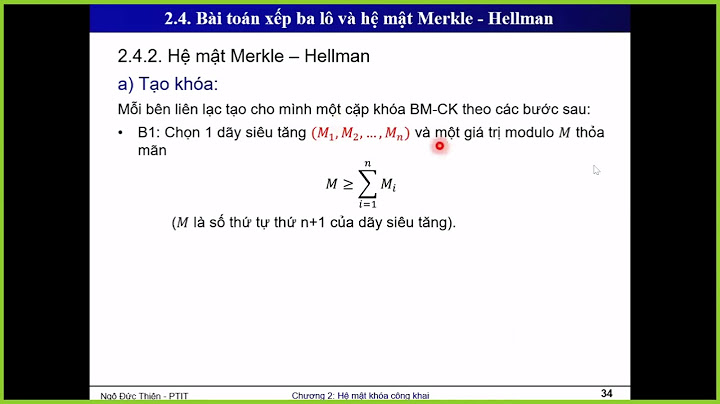YouTube cung cấp cho người dùng khả năng phát trực tiếp. Khi thực hiện phát trực tiếp video, người dùng có thể thông qua YouTube để truyền trực tiếp video từ máy quay, webcam đến người xem YouTube trực tuyến trên mạng Internet. Chức năng phát trực tiếp thích hợp để tường thuật các hoạt động hay các sự kiện. Mọi tài khoản YouTube đều có thể thực hiện phát trực tiếp sau khi đã được YouTube cấp quyền phát trực tiếp. Đăng ký quyền được phát trực tiếp Đăng nhập vào tài khoản YouTube. Vào Creator Studio. Chọn mục Phát trực tiếp. Chọn một mục trong phần Phát trực tiếp. Tài khoản lần đầu tiên thực hiện phát trực tiếp, YouTube sẽ tự động chuyển đến trang xác minh. Trên trang xác minh tài khoản, chọn hình thức nhận mã xác minh, nhập số điện thoại. Sau khi hoàn thành các mục thông tin, nhấp nút Gửi. YouTube cần 24 giờ để xử lý yêu cầu. Tài khoản sau khi được YouTube xác minh có thể phát trực tiếp ngay sau đó. Các cách phát trực tiếp trên YouTube YouTube hỗ trợ cho người dùng nhiều cách phát trực tiếp. Với tài khoản có đủ điều kiện phát trực tiếp. Phần Creator Studio, mục Phát trực tiếp: Phát trực tiếp ngay Đây được xem là cách phát trực tiếp nhanh và dễ dàng. Máy tính cần được cài đặt bộ mã hóa (phần mềm hỗ trợ) để thực hiện chức năng này. Khi chức năng Phát trực tiếp ngay được kích hoạt. Người phát trực tiếp cần hoàn thiện các thông tin liên quan đến video phát trực tiếp: tiêu đề, mô tả, hình thu nhỏ, thiết lập bảo mật. Các thông tin này được hoàn thiện tương tự như các thông tin liên quan khi đăng tải video. Phân trang Tùy chọn luồng, người phát tùy chọn Độ trễ thấp hoặc Chất lượng cao nhất. Độ trễ thấp sẽ gần với thời gian thực của người xem; Chất lượng cao nhất sẽ đem lại chất lượng hình ảnh tốt nhất cho người xem. Trong khi phát trực tiếp, người phát có thể chia sẻ liên kết bằng công cụ Chia sẻ. Khi người phát thực hiện dừng nội dung từ bộ mã hóa, YouTube sẽ kết thúc luồng đang phát trực tiếp. YouTube sẽ lưu trữ sự kiện trong tối đa 12 giờ và đặt sự kiện trong Quản lý video. Người phát nên ghi lại bản lưu trữ để dự phòng. Sự kiện Chức năng Sự kiện cho người phát nhiều quyền kiểm soát hơn đối với luồng phát trực tiếp. Người phát có thể tùy chọn bảo mật, thời gian bắt đầu, bật luồng dự phòng. Người phát cũng có thể tạo nhiều luồng trực tiếp và phát tất cả cùng một lúc. Tùy chọn Nhanh sẽ thực hiện sự kiện trực tiếp với Hangouts trực tuyến. Chọn Tùy chọn để sử dụng bộ mã hóa và các nút điều khiểnt tùy chỉnh. Ghi chú: Khi thực hiện nhiều luồng trực tiếp đồng thời, mỗi luồng cần được bắt đầu và dừng riêng rẽ. Mỗi luồng trực tiếp được tạo ra, người phát cũng cần tăng tài nguyên mã hóa và mạng. Tiến hành phát trực tiếp bằng phần mềm mã hóa Trước khi có thể phát trực tiếp trên YouTube, người phát cần tải xuống và cài đặt phần mềm mã hóa. Phần mềm mã hóa có chức năng thu thập nội dung từ người phát, bao gồm: nội dung trên máy tính, máy quay, micro... và gửi đến YouTube để phát trực tiếp cho người xem. Hiện tại, có rất nhiều phần mềm có thể mã hóa phát trực tiếp trên YouTube. Trong bài viết này, tác giả xin giới thiệu với bạn đọc phần mềm mã hóa OBS Studio (Phần mềm đã được tác giả giới thiệu đến bạn đọc trong bài Hội nghị trực tuyến của phần hướng dẫn Thương mại điện tử). Phần mềm OBS Studio có sẵn tại địa chỉ: http://obsproject.com. Sau khi phần mềm mã hóa OBS Studio được cài đặt vào mày tính, kích hoạt phần mềm. - Đăng nhập YouTube, lựa chọn cách phát trực tiếp. - Quay về Trang giao diện chính của Phần mềm OBS Studio. Bảng chọn Cài đặt, chọn mục Cài đặt. - Hộp thoại Cài đặt, cột điều hướng bên trái, chọn mục Cài đặt BroadCast. Phần trình bày bên phải của Hộp thoại Cài đặt, mục Dịch vụ Streaming, chọn YouTube/YouTube Gaming. - Quay lại trang YouTube, phân trang Thiết lập bộ mã hóa, sao chép văn bản trong hộp văn bản Tên/khóa luồng. Dán vào mụcc Stream Key trên Hộp thoại Cài đặt của phần mềm OBS Studio. Nhấp đồng ý. - Trên trang giao diện chính của OBS Studio, nhấp phải chuột vào phần Nguồn, mục Thêm, chọn loại đầu vào muốn phát trực tiếp. Nhập tên của nguồn vào hộp thoại và nhấp Đồng ý. Tiếp tục các tùy chọn cho đầu vào. Sau khi hoàn tất, nhấp chọn Đồng ý. - Người phát có thể tiếp tục thêm nguồn đầu vào bằng cách thực hiện tương tự như trên. - Trên trang giao diện chính của OBS Studio, nhấp chọn Xem trước Stream để thực hiện xem trước video. Chọn Ngừng xem trước để kết thúc video đang thực hiện xem trước. - Nhấp chọn Bắt đầu Streaming để thực hiện phát video. Người phát trực tiếp cần chú ý đảm bảo chất lượng cho sự kiện phát trực tiếp - Chức năng Phát trực tiếp ngay. YouTube sẽ tự động phát hiện cài đặt mã hóa, người phát không cần chỉ định độ phân giải, tốc độ khung hình hoặc tốc độ bit. - Chức năng Sự kiện. Người phát có thể chọn sự kiện trực tiếp có độ phân giải biến thiên để sử dụng tính năng tự động của YouTube hoặc có thể chỉ định độ phân giải và tốc độ khung hình. - YouTube sẽ tự động chuyển mã sự kiện để tạo nhiều định dạng đầu ra khác nhau. Kinh nghiệm khi phát trực tiếp Đường truyền mạng Phải đảm bảo đường truyền mạng tin cậy. Khi mạng bị gián đoạn thì luồng phát bị hỏng. Tổng tốc độ bit của phát trực tiếp phải nhỏ hơn băng thông của đường truyền mạng. Tốt nhất nên chừa 20% băng thông để trống. |